
ChatGPTでAPIを活用する方法
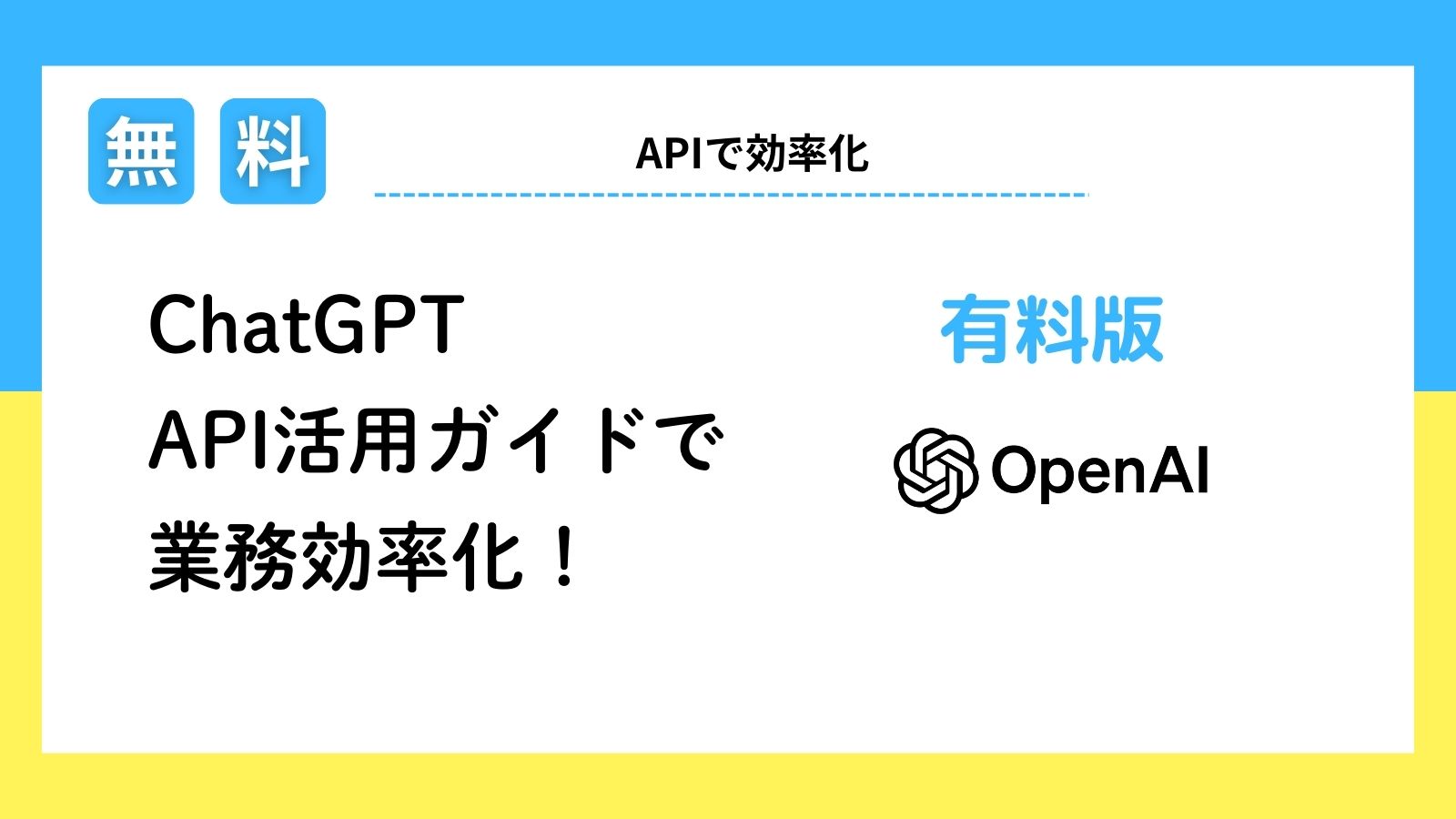
ChatGPT APIの料金は定額制ではなく、トークンを用いた従量課金制となっています。
1トークンあたり0.002ドルです。
お支払い方法の確認を確認しましょう。
APIのお支払い方法をするには下記の画面の確認を行います。
https://platform.openai.com/account/billing/limits
英語版(デフォルト)
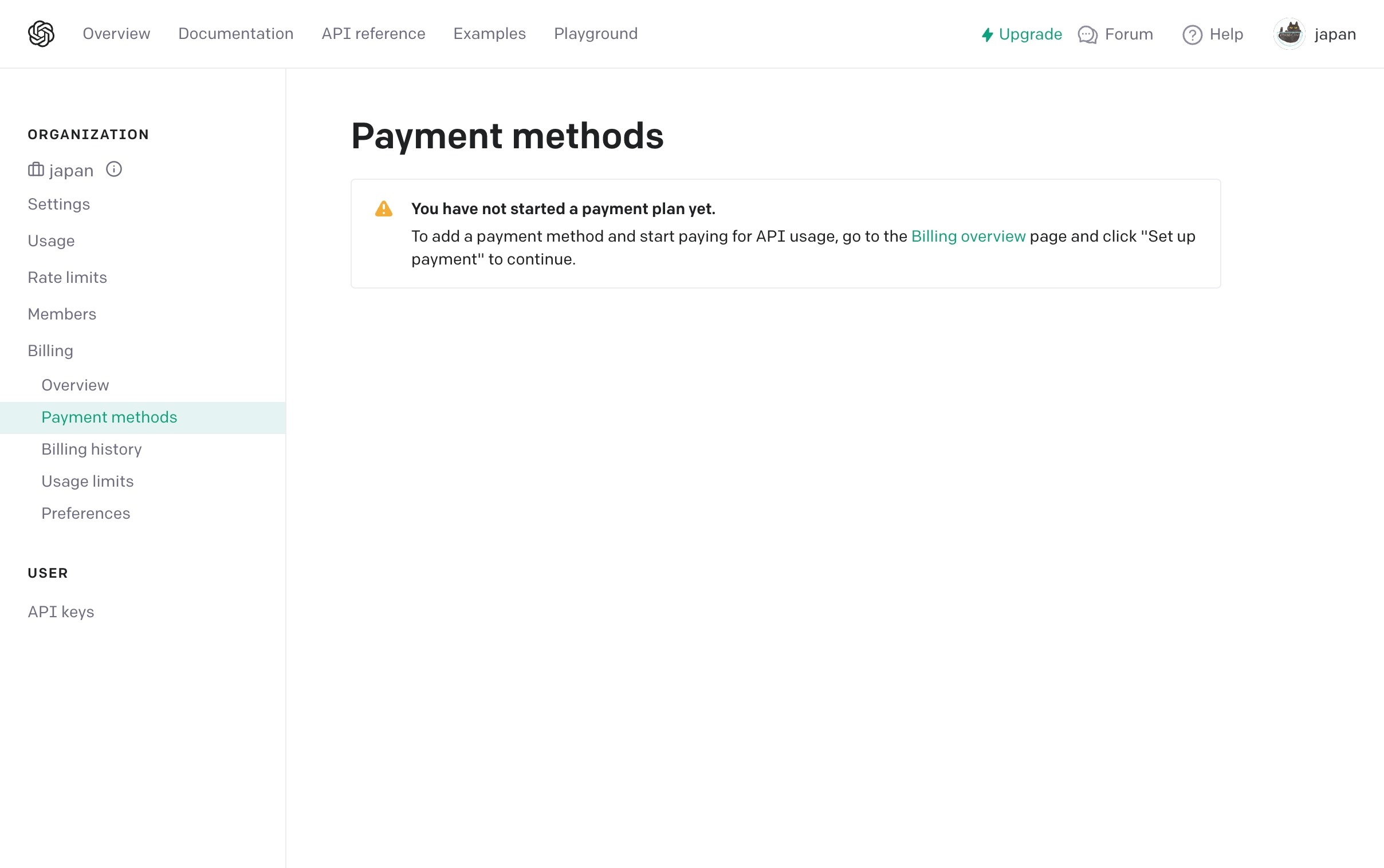
日本語翻訳(Google自動翻訳)
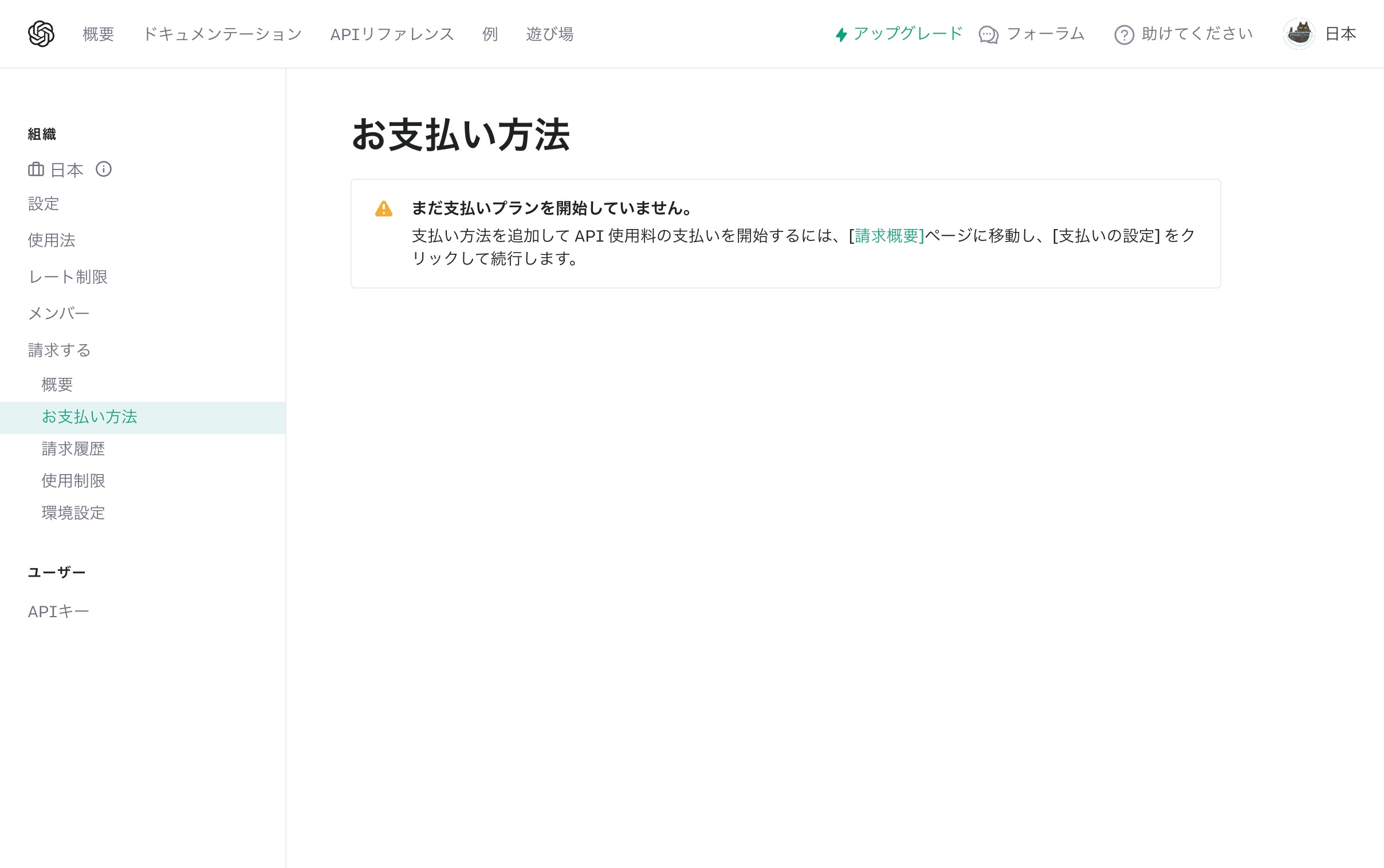
もしこのような画面が出る場合は、APIの利用で登録されていませんので、(1)クレジットカードの登録から進めていきます。
(1)クレジットカードの登録
https://platform.openai.com/account/billing/overview
この段階では課金はされません。実際に使った分だけがかかります。
英語版(デフォルト)
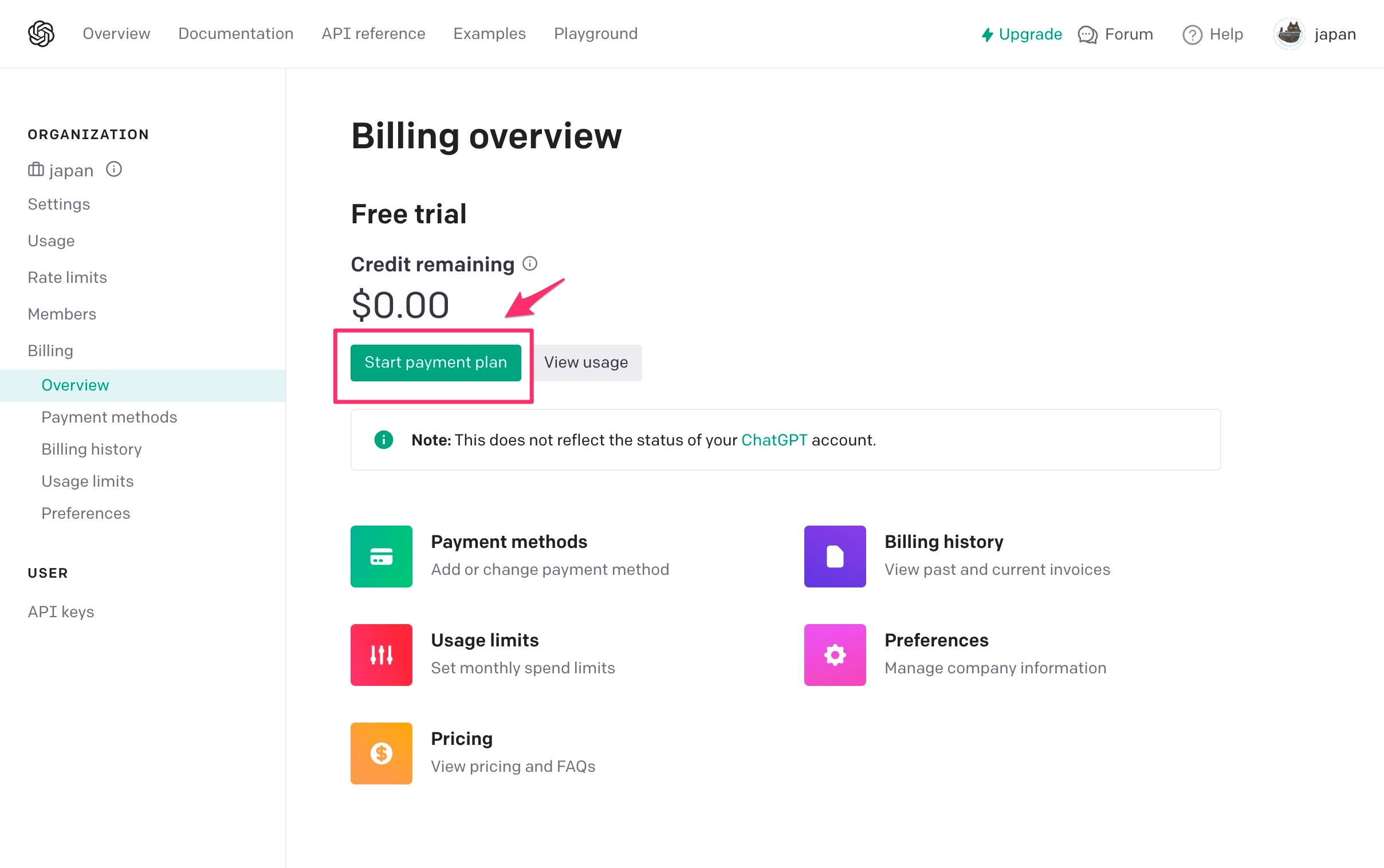
日本語翻訳(Google自動翻訳)
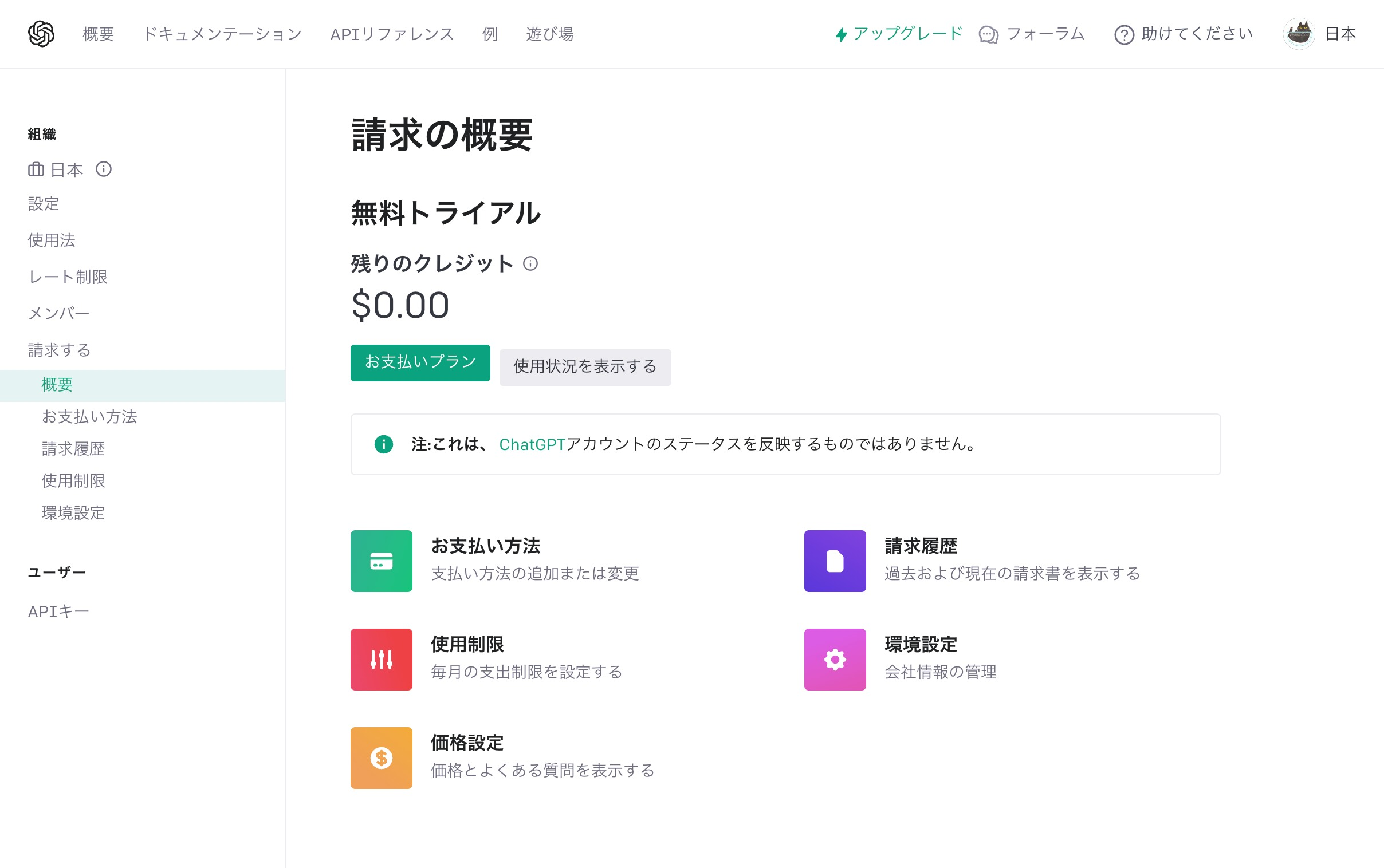
次の画面からは全て英語版(デフォルト)で進めていきます。不安な方はChromeの画面より、Googleの日本語翻訳機能をご利用ください。
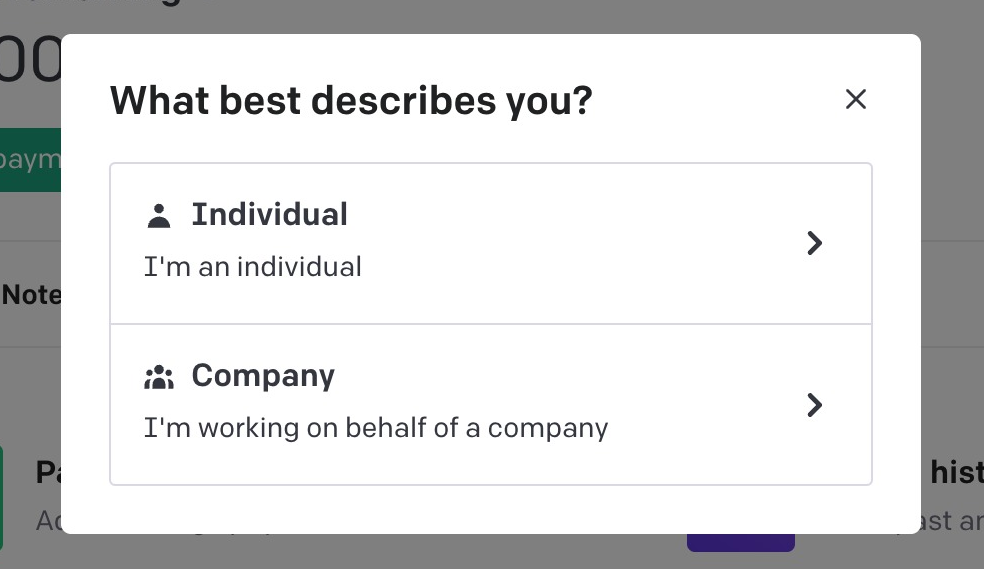
Indivisual
個人のことです。個人カードを使用している場合はこちらを選択します。
Company
法人のことです。法人カードを使用している場合はこちらを選択します。
個人カードの場合

法人カードの場合
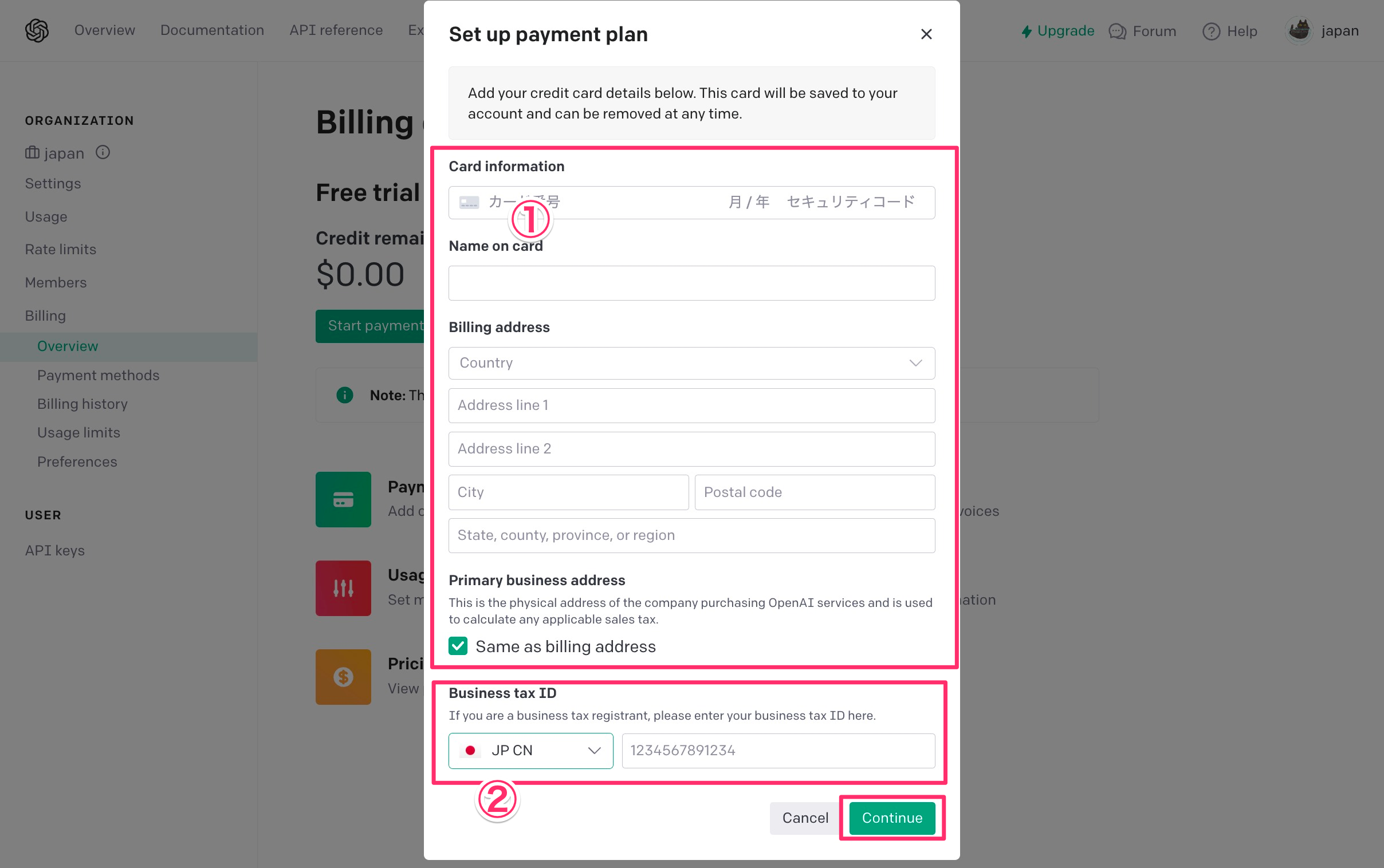
個人カードまたは法人カードの違いですが、法人カードの場合は「法人番号」が求められます。
(2)利用制限の設定(上限値)
上限値を設定しておくと費用が想定した以上に費用が請求去れることを防ぐことができます。
https://platform.openai.com/account/billing/limits
①と②を設定して、「Save」で保存します。
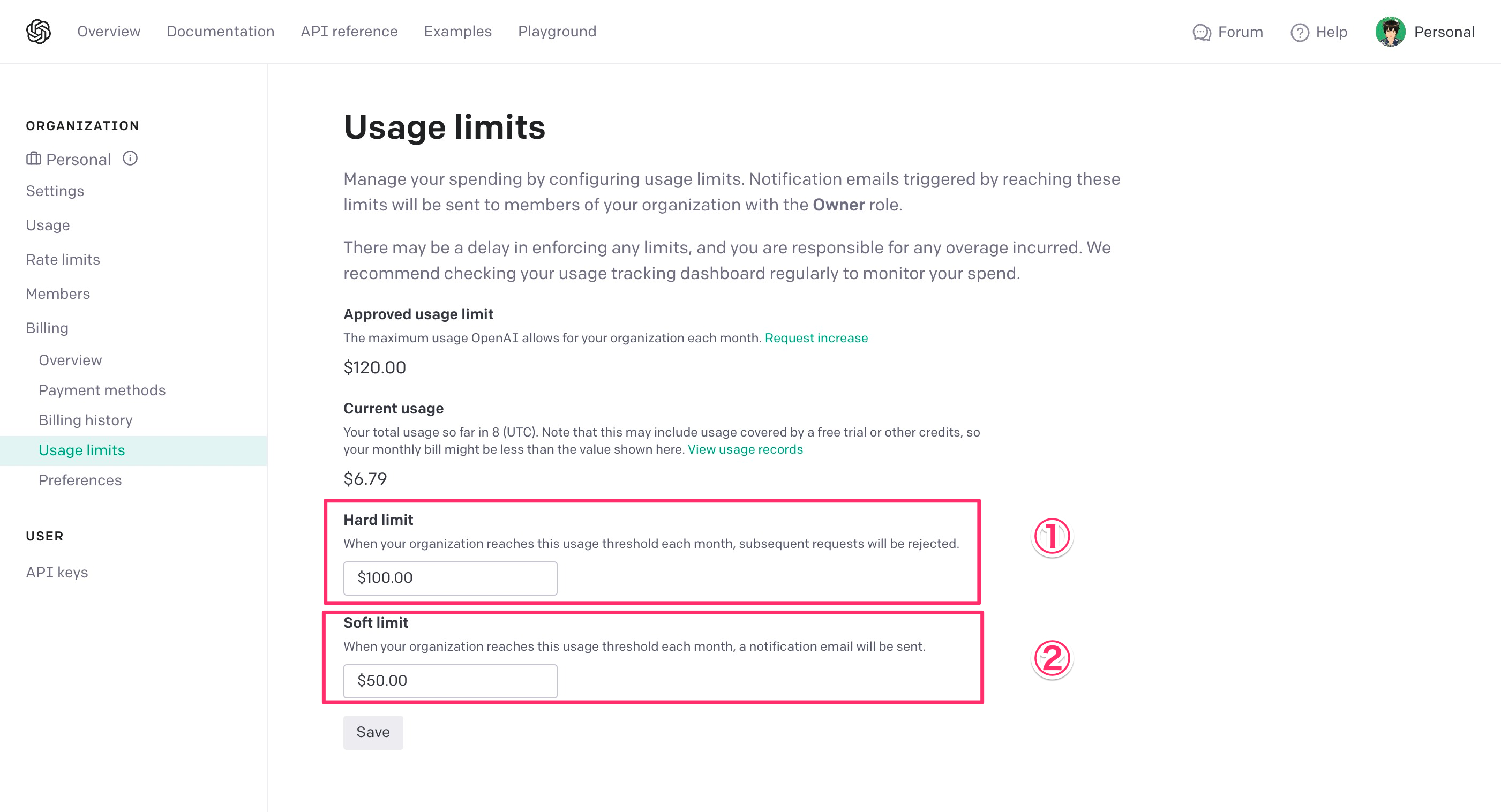
①ハードリミット
お客様の組織が毎月この使用量のしきい値に達すると、それ以降のリクエストは拒否されます。(利用制限がかかります)
毎月の上限額を100ドル(15000円)で設定します。
②ソフトリミット
毎月この使用量に達すると、通知メールが送信されます。(メールが通知されるのみです)
毎月の上限額を50ドル(7500円)で設定します。
金額はいくら以上などの必要最低金額などはありません。20ドルからスタートしてもいいです。
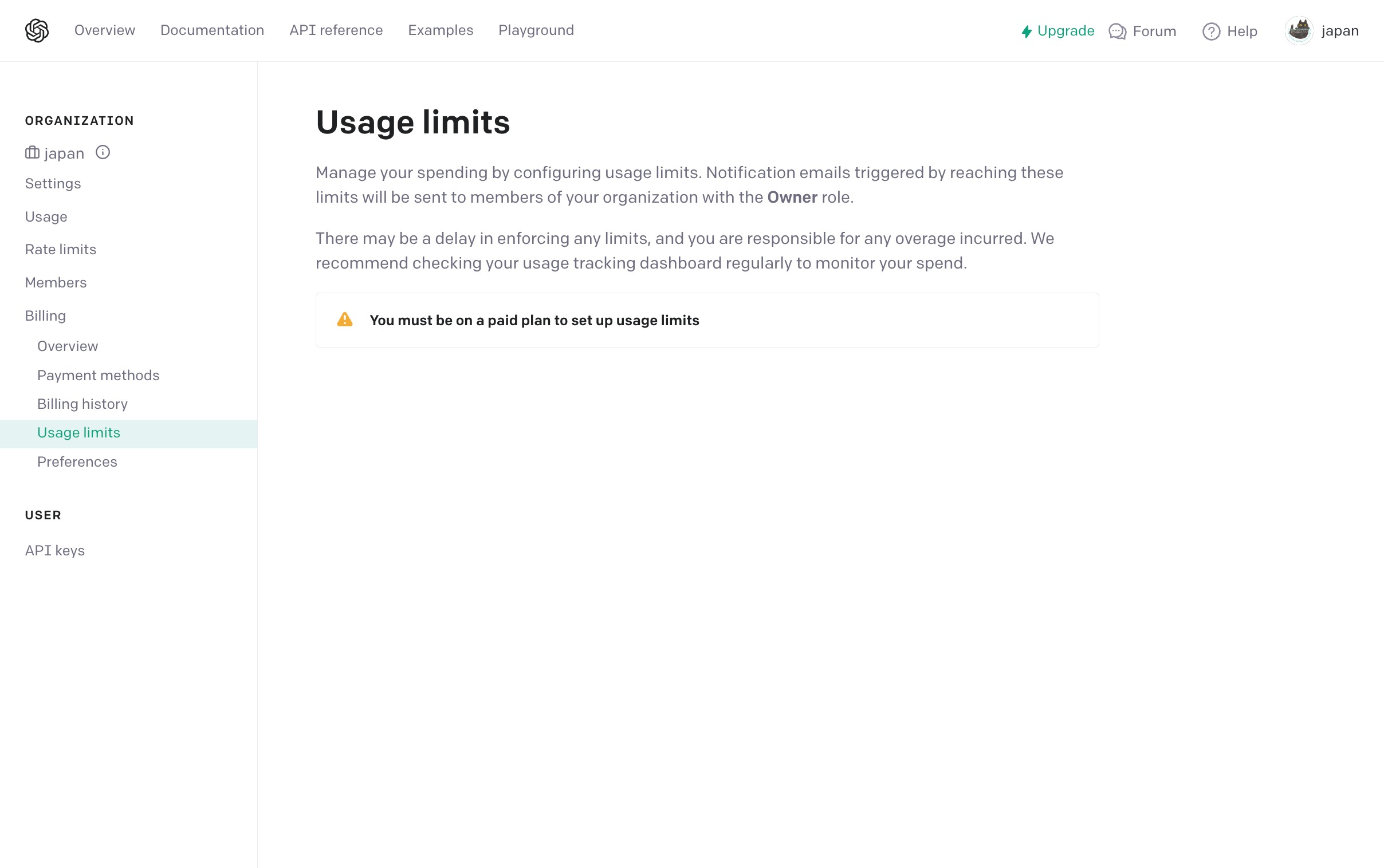
(3)APIのキーの発行
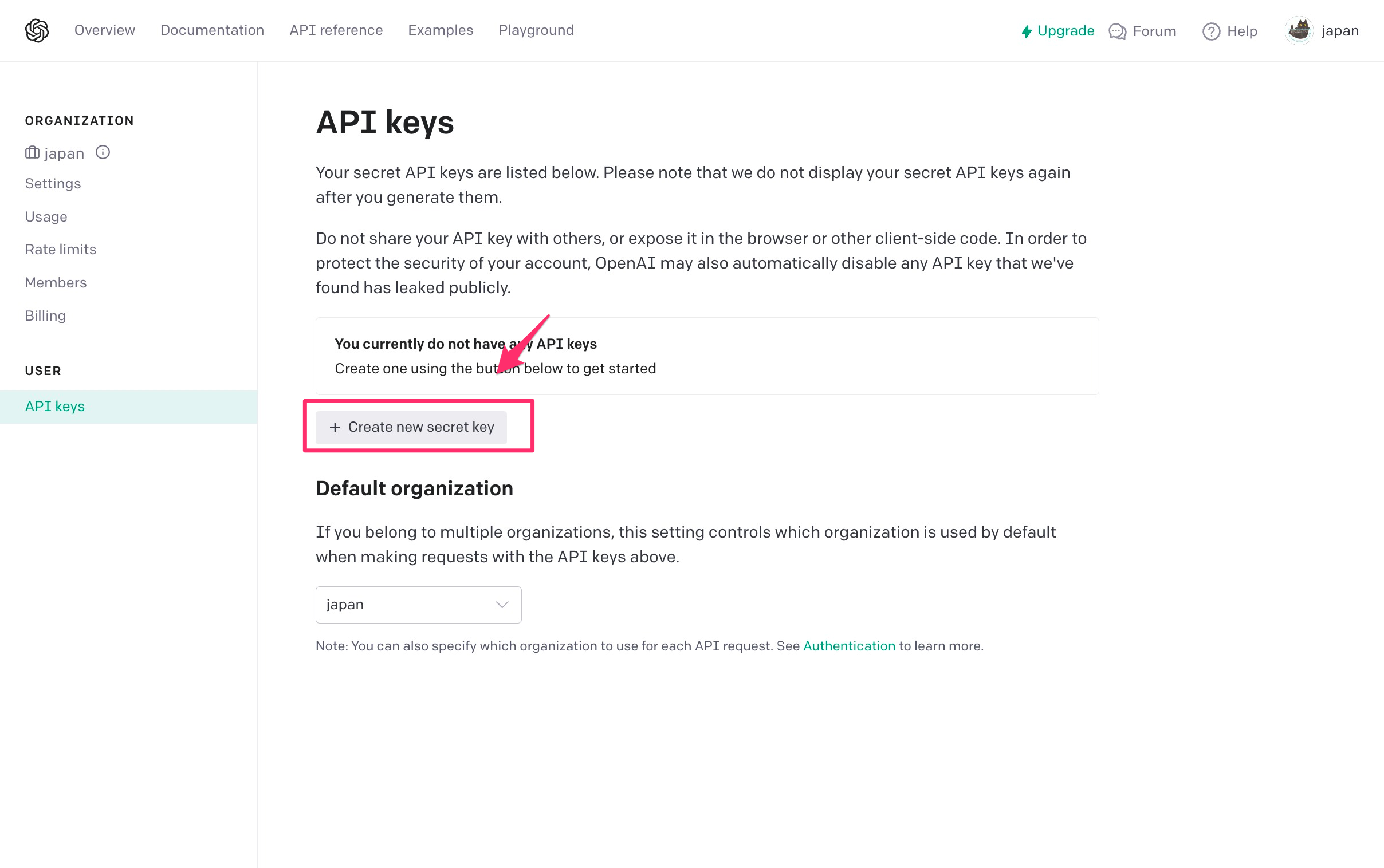
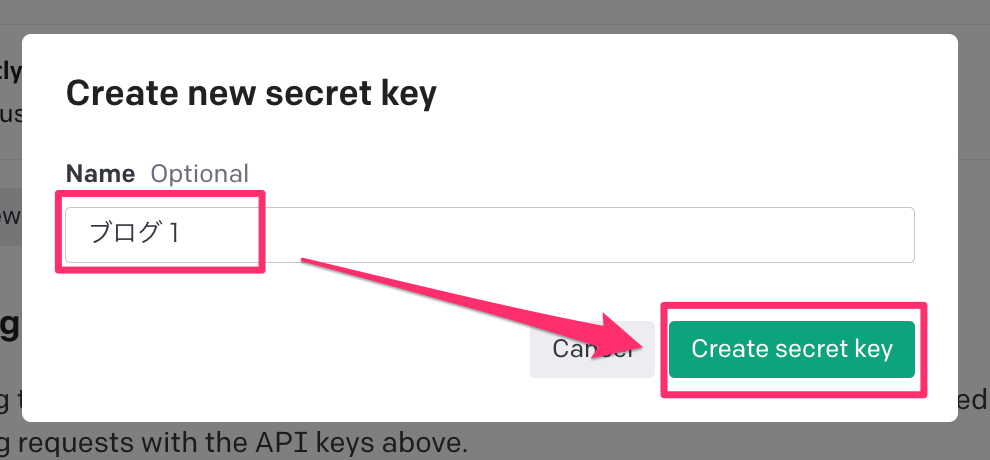
クリップボードにコピーが終われば、「Done」で終了です。
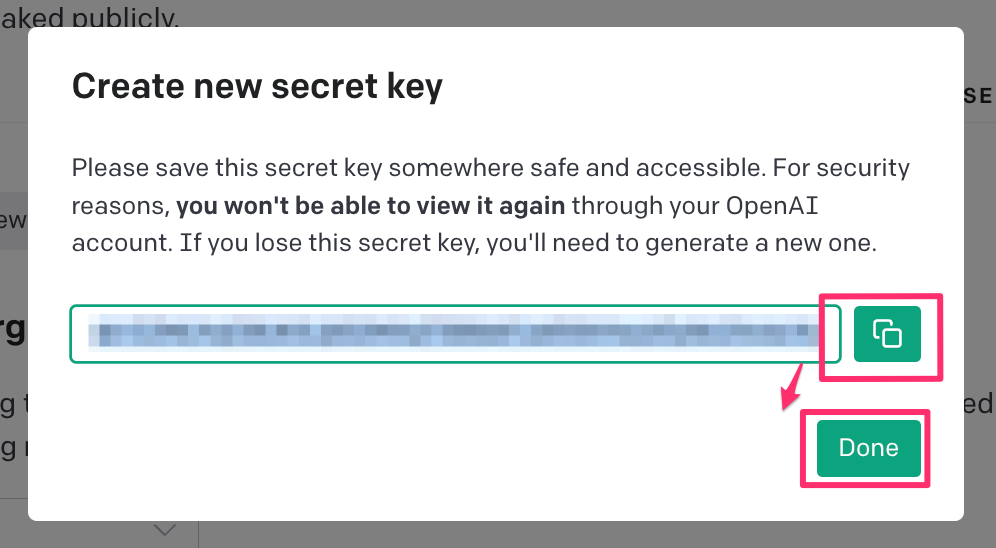
下記はWordPressのツールの例です。
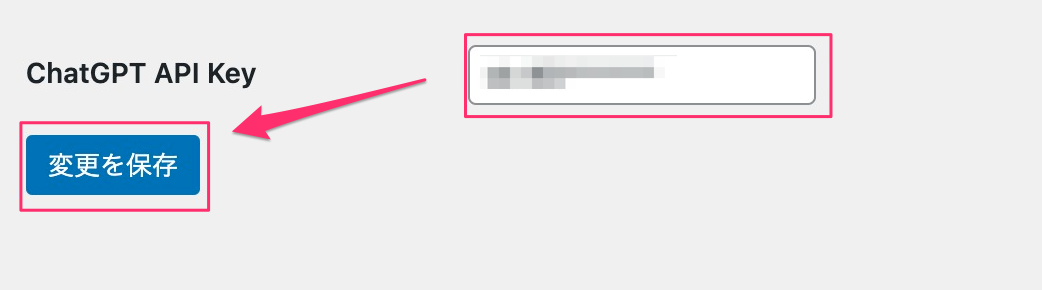
(4)利用確認
https://platform.openai.com/account/usage
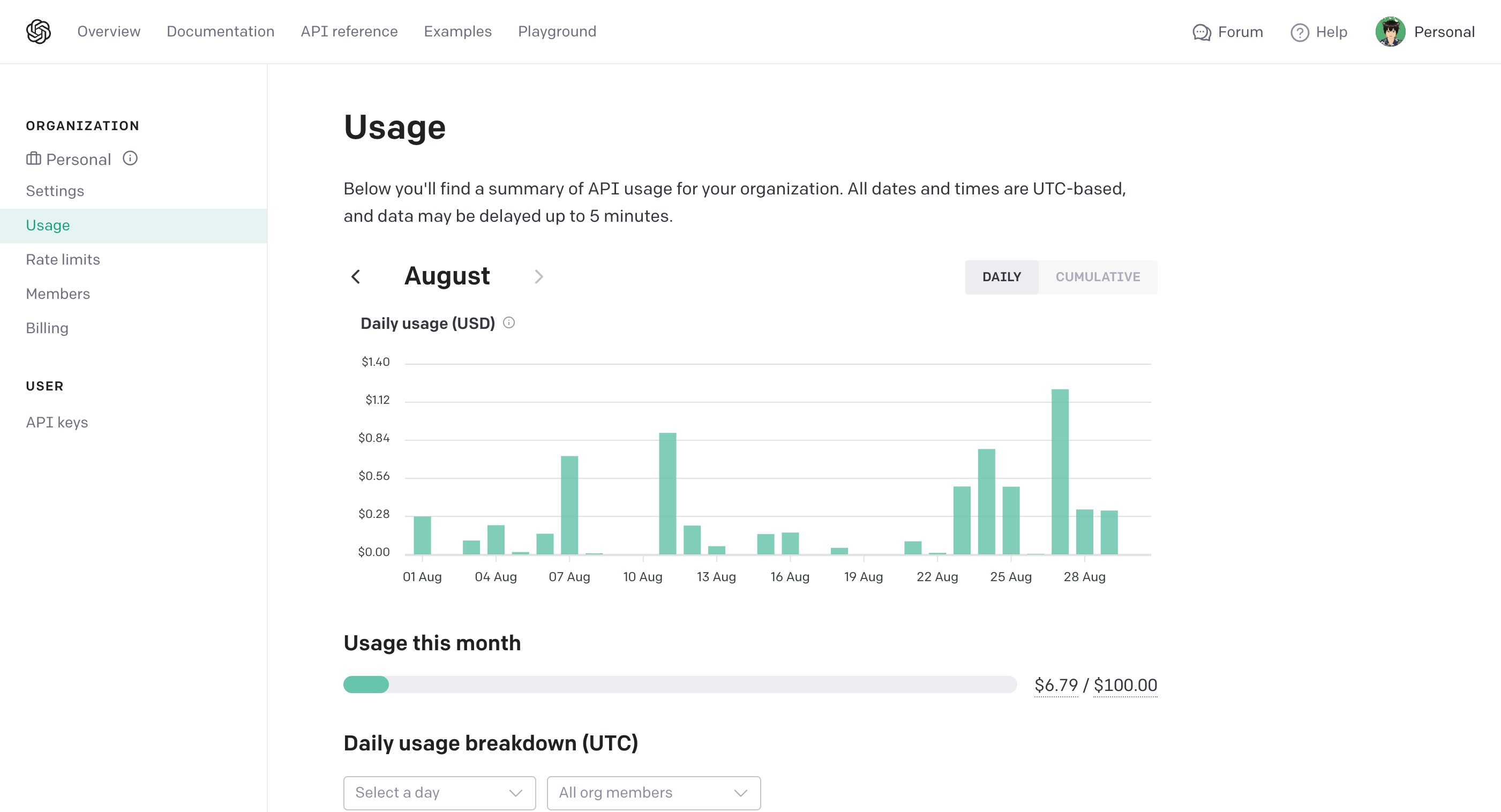
]]>

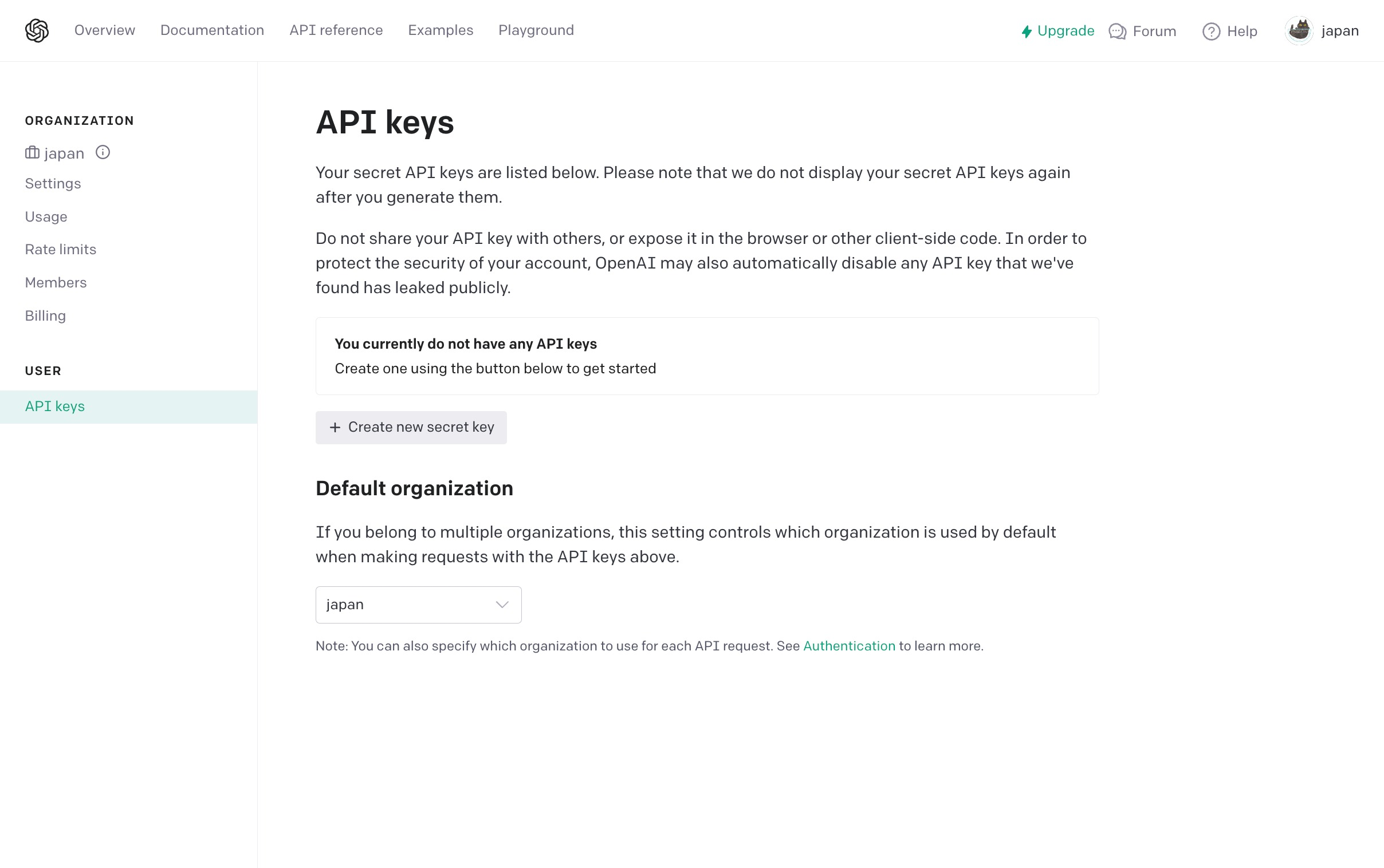
-20240306-7.001-812x457.jpeg)
-20240306-7.001-812x457.jpeg)